CR3-Datei öffnen: Tipps und Tricks für Anfänger
Sie können viele ziemlich beliebte Bilddateiformate finden. Allerdings unterstützen viele Medienspielegeräte und Geräte nicht das Abspielen von Bildern in diesen Dateiformaten, und CR3 ist auch eines dieser Dateiformate.
Wenn Sie Bilder im CR3-Dateiformat haben und möchten die .cr3-Datei öffnen, hilft Ihnen dieser Leitfaden, ''Was ist eine CR3-Datei'' zu erfahren. In diesem Beitrag erfahren Sie auch, wie Sie CR3-Dateien öffnen können.
Teil 1: Was ist eine CR3-Datei?
Eine CR3-Datei ist ein ausgezeichnetes RAW-Bildformat, das von Canon-Digitalkameras verwendet wird. CR3 ist die neueste Version des RAW-Formats von Canon und folgt den älteren CR3-Formaten. CR3-Dateien speichern tendenziell die unkomprimierte Bilddaten direkt von der Kamerasensor, was es Ihnen ermöglicht, eine größere Nachbearbeitungsflexibilität und höhere Bildqualität zu erreichen. Diese Dateien werden von professionellen Fotografen verwendet, die eine Weißabstimmung und eine detaillierte Kontrolle über die Belichtung und andere Einstellungen bei der Bearbeitung benötigen.
Teil 2: Was ist der Unterschied zwischen einer CR3-und einer CR2-Datei?
Während sowohl die CR2 als auch die CR3 RAW-Bildformate von Canon sind, weisen diese beiden Dateiformate zahlreiche Unterschiede auf, die unten erwähnt werden.
1. Dateikompression
CR3-Dateien verfügen über eine effizientere Kompressionsmethode namens C-RAW, die die Dateigröße verringern kann, ohne die Bildqualität zu beeinträchtigen. Leider bietet CR2 keine dieser fortschrittlichen Kompression und hat eine größere Dateigröße.
2. Kompatibilität und Metadaten
CR3-Dateien verwenden tendenziell den neuen RAW-Verarbeitungsmotor von Canon, was eine verbesserte Kompatibilität und eine bessere Metadatenverwaltung mit neuerer Software bietet.
3. Softwareunterstützung
Alle älteren Softwareversionen unterstützen CR3 nicht, da CR3 ein kürzlich eingeführtes neues Format ist. Andererseits bietet CR2 eine größere Kompatibilität mit der veralteten Anwendung.
4. Speichereffizienz
Da CR3-Dateien HEIF unterstützen, ist CR3 ein speicherfreundlichereres Format im Vergleich zu CR2.
Teil 3: Wie öffnet man CR3-Dateien?
Wenn Sie nach dem Erlernen des CR3-Dateiformats erfahren möchten, wie Sie CR3-Dateien auf Desktop-und Mobilgeräten öffnen, können Sie sich den folgenden informativen Leitfaden ansehen.
1. Wie öffnet man eine CR3-Datei auf dem Desktop?
Sie können CR3-Dateien auf dem Desktop mit Digital Photo Professional von Canon öffnen. Obwohl die Schnittstelle dieses Tools etwas schwierig zu bedienen sein kann, können Sie alle Funktionen dieser Software kennenlernen, wenn Sie sich zuvor mit ihr beschäftigen.
So verwenden Sie Digital Photo Professional von Canon, um CR3-Dateien zu öffnen.
Schritt 1: Navigieren Sie zur offiziellen Webseite von Canon und installieren Sie anschließend Digital Photo Professional von Canon.
Schritt 2: Starten Sie die Software und klicken Sie dann auf die Symbole für Datei und Bild öffnen.
Schritt 3: Nachdem Sie die CR3-Datei gefunden haben, müssen Sie das Symbol Öffnen auswählen. Dann können Sie die CR3-Dateien in der Software bearbeiten und anzeigen.
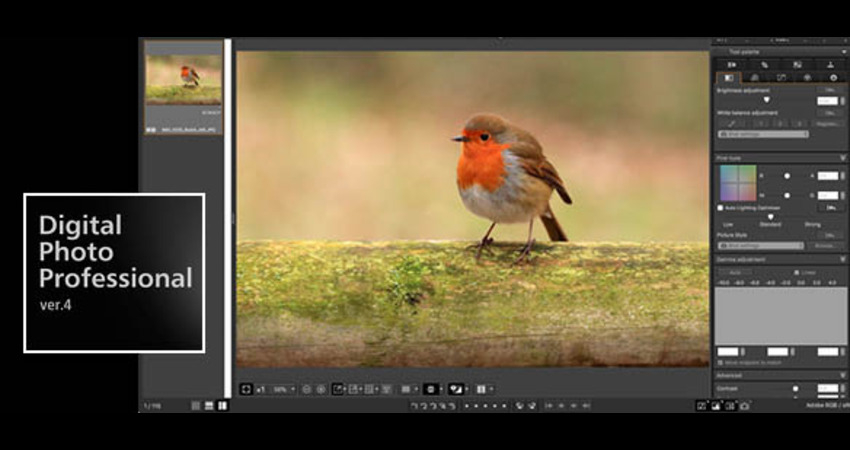
2. Wie kann ich eine CR3-Datei auf einem Mobilgerät öffnen?
Wenn Sie ein Mobilgerätebenutzer sind, können Sie CR-Dateien auch mit Apps wie Adobe Lightroom Mobile öffnen. Ein Vorteil von Lightroom Mobile ist die einfache Benutzerschnittstelle. Sie müssen nicht viel tun, um CR-Dateien zu öffnen. Die folgenden einfachen Schritte reichen aus, um die CR3-Dateien zu öffnen.
So öffnen und bearbeiten Sie CR-Dateien mit Lightroom Mobile.
Schritt 1: Navigieren Sie zum Google Play Store oder App Store und suchen Sie nach der Adobe Lightroom Mobile-App.
Schritt 2: Nachdem Sie die App installiert haben, müssen Sie den ''+''-Button drücken, um die Datei zu importieren. Anschließend müssen Sie die CR3-Datei aus dem Dateimanager oder der Galerie auswählen. So können Sie Lightroom dazu bringen, die CR-Dateien anzuzeigen.
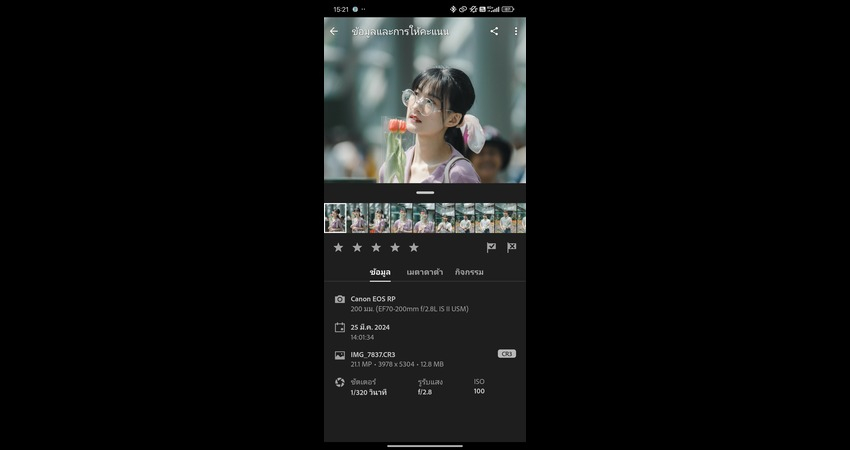
Teil 4: Wie konvertiert man eine CR3-Datei in JPG auf Windows und Mac?
Wenn Sie möchten, dass die Bilder im CR3-Dateiformat auf Ihrem Medienspielgerät und Ihren Geräten geöffnet werden können, können Sie HitPaw Univd verwenden, um die CR3-Dateien in das JPG-Dateiformat umzuwandeln. HitPaw Univd ist mit mehreren Bildern kompatibel, was bedeutet, dass Sie die CR3-Bilder in verschiedene Bildformate umwandeln können, einschließlich JPG.
Ein Vorteil von HitPaw Univd ist, dass es die Qualität der Fotos bei der Umwandlung der Bilder nicht beeinträchtigt. Darüber hinaus unterstützt HitPaw Univd auch das Batch-Konvertieren, was bedeutet, dass Sie mehrere CR3-Bilder gleichzeitig in das JPG-Format umwandeln können.
Darüber hinaus bietet HitPaw Univd neben den Bildkonvertierungsfunktionen auch spannende Bildbearbeitungsfunktionen, um die Fotos passend zu gestalten.
Schritt 1: Importieren Sie die BilderNavigieren Sie zur offiziellen Website von HitPaw Univd und installieren Sie die Software auf Ihrem Computer. Nachdem Sie das Tool gestartet haben, müssen Sie den Toolbox-Button auswählen und dann den Importieren Sie Bild-Button.

Schritt 2: Wählen Sie das Bildformat aus
Klicken Sie auf den Button Alles konvertieren, um das Bildformat auszuwählen, in das Sie die CR-Bilder umwandeln möchten.
Da Sie die CR3-Fotos in JPG umwandeln möchten, müssen Sie JPG als Zielbildformat auswählen.

Schritt 3: Konvertieren Sie die Bilder
Nachdem Sie das Bildformat ausgewählt haben, müssen Sie den Button Alles konvertieren drücken. Dadurch wird die Umwandlung der CR3-Bilder in das JPG-Bildformat gestartet. Wenn der Konvertierungsprozess abgeschlossen ist, können Sie die Bilder im Bereich Konvertiert zugreifen.
Teil 5: Häufig gestellte Fragen zu CR3-Dateien
Q1. Kann Photoshop eine CR3-Datei öffnen?
A1. Obwohl Adobe Photoshop das Öffnen von CR3-Dateien unterstützt, fordert es Sie auf, die neueste Version von Adobe Camera RAW zu verwenden, um die CR-Dateien in Photoshop zu öffnen. Wenn Sie eine ältere Version von Photoshop installiert haben, müssen Sie Camera RAW aktualisieren oder Sie können auch die CR3-Dateien mit dem DNG-Konverter von Adobe in DNG umwandeln, bevor Sie die CR-Dateien in Adobe Photoshop öffnen.
Q2. Unterstützt Lightroom CR3-Dateien?
A2. Wenn Sie die neueste Version von Adobe Lightroom installiert haben, können Sie tatsächlich Adobe Lightroom öffnen. Lightroom CC und Lightroom Classic unterstützen die CR3-Datei, wenn Sie die neuesten Camera RAW-Updates haben. Wenn die Version Ihrer Lightroom-App die CR3-Dateien nicht erkennt, können Sie den Adobe DNG-Konverter verwenden, um CR3 in DNG umzuwandeln, um die CR3-Dateien abzuspielen.
Zusammenfassung
CR3-Dateien sind flexible und leistungsstarke RAW-Formate, die von Canon-Kameras verwendet werden. Im Vergleich zu CR2-Dateien bieten sie eine höhere Effizienz und Kompression. Obwohl das Öffnen von CR3-Dateien die Verwendung von spezialisierten Software erfordert, können Sie verschiedene mobile und Desktop-Apps nutzen, um CR3-Dateien abzuspielen und zu bearbeiten.
Wenn Sie eine CR3-Datei auf Windows oder Mac in JPG umwandeln möchten, wird die Verwendung von HitPaw Univd empfohlen. Es behält die ursprüngliche Qualität der Bilder bei und da es das Batch-Konvertieren unterstützt, können Sie mehrere Fotos gleichzeitig umwandeln.






 HitPaw Edimakor
HitPaw Edimakor HitPaw VikPea
HitPaw VikPea HitPaw FotorPea
HitPaw FotorPea
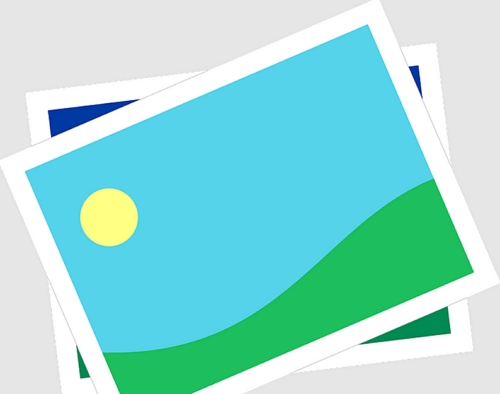


Teilen zu:
Wählen Sie die Produktbewertung:
Joshua Hill
Chefredakteur
Ich bin seit über fünf Jahren als Freiberufler tätig. Es ist immer beeindruckend Wenn ich Neues entdecke Dinge und die neuesten Erkenntnisse, das beeindruckt mich immer wieder. Ich denke, das Leben ist grenzenlos.
Alle Artikel anzeigenEinen Kommentar hinterlassen
Eine Bewertung für HitPaw Artikel abgeben